
Adobe Photoshop یک برنامه ویرایش قدرتمند با ابزارهای متعدد است. یکی از آنها ایجاد، ویرایش و قفل کردن لایه های تصویر است . برای محافظت از کار کاربر، Adobe قابلیت قفل کردن یا باز کردن قفل این لایه ها را دارد. این ویژگی امکان کار بر روی جنبه ها یا بخش های مختلف تصویر را بدون ایجاد مزاحمت یا بازنویسی تصادفی برای دیگران فراهم می کند. ما در این مقاله قصد داریم چگونگی قفل کردن لایه ها در فتوشاپ و همچنین در کنار آن چگونگی باز کردن قفل لایه ها در فتوشاپ را به شما آموزش دهیم تا انتهای این مقاله با ما همراه باشید.
چگونگی قفل کردن یک لایه در فتوشاپ:
برای قفل کردن یک لایه از تصویر برای جلوگیری از ویرایش آن، مراحل زیر را دنبال کنید:
- فتوشاپ را راه اندازی کنید و تصویری را که می خواهید ویرایش کنید باز کنید .
- اگر در حال حاضر قابل مشاهده نیست، F7 کلید را فشار دهید تا برگه لایه ها در سمت راست پایین صفحه نمایش داده شود.
- در قسمت لایه ها ، روی لایه ای که می خواهید قفل شود کلیک کنید
- در وسط صفحه، روی نماد قفل کلیک کنید تا لایه قفل شود. همانند تصویر زیر.

نحوه باز کردن قفل یک لایه در فتوشاپ
تصاویری که قفل هستند (یک علامت قفل در کنار آنها وجود دارد) قابل ویرایش نیستند. در اینجا نحوه حذف قفل روی یک لایه در فتوشاپ آورده شده است.
- فتوشاپ را راه اندازی کنید و تصویری را که می خواهید ویرایش کنید باز کنید .
- اگر در حال حاضر قابل مشاهده نیست، F7کلید را فشار دهید تا برگه لایه ها در سمت راست پایین صفحه نمایش داده شود.
- در قسمت Layers به دنبال نماد قفل در سمت راست بگردید . روی این نماد کلیک کنید تا قفل لایه باز شود (این روند را برای سایرین که قفل هستند تکرار کنید).
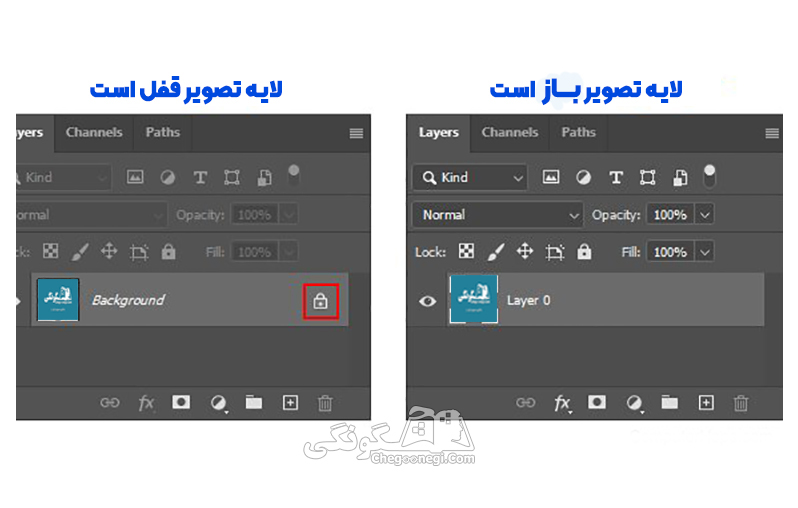
انواع قفل لایه ها در فتوشاپ
فتوشاپ دارای سه نوع قفل لایه است:
قفل موقعیت: این قفل از حرکت لایه جلوگیری می کند.
قفل اندازه: این قفل از تغییر اندازه لایه جلوگیری می کند.
قفل شفافیت: این قفل از تغییر شفافیت لایه جلوگیری می کند.
توجه: قفل کردن لایه ها به این معنی نیست که شما نمی توانید محتویات لایه را مشاهده کنید. لایه های قفل شده همچنان در پنل Layers قابل مشاهده هستند.
امیدواریم از این مقاله از وب سایت چگونگی استفاده کرده باشید.


6667